모든 장치에서 사용 가능! 최고의 프레임 단위 영상 편집기 10가지 (2024)
거의 모든 업계 표준 포스트 프로덕션 애플리케이션은 프레임 단위의 영상 편집기 입니다. 그러나 대부분의 경우 요구 사항을 충족시키기 위한 견고한 프로그램을 찾는 것은 매우 어렵습니다. 따라서 아래에서는 사용하는 장치에 가장 적합한 응용 프로그램을 추천합니다.
다음으로 넘어가기 전에, 모바일 기기에 설치하거나 온라인 포털에 접속하는 것이 아니라 컴퓨터에서 사용했을 때 프레임 단위의 영상 편집기가 최적으로 작동하고 픽셀 단위의 출력이 생성되는 것을 이해해야 합니다.
그럼에도, 여기서 추천하고 있는 솔루션 중 하나를, 여러분의 장비와 사용도의 용이성에 따라 선택할 수 있습니다.
파트 1: 윈도우/Mac용 최고의 프레임 단위 영상 편집기 4가지
위 설명한 바와 같이 PC에 설치하는 프레임 단위의 영상 편집기는 최적의 출력을 제공합니다. 유일한 어려움은 각 프로그램의 기능을 확인하고 사용 중 로컬 하드웨어 리소스에 대한 오버헤드를 평가하는 것입니다. 이러한 요인을 고려하여 아래에 나열된 것은 손으로 시도할 수 있으며, 그 중 최고를 선택할 수 있는 손으로 선택한 최고의 프레임 단위 영상 편집기의 4가지 입니다:
1. Edimakor
Edimakor의 HitPaw 제품으로, AI에 의한 많은 기능을 탑재하고 있어 수작업을 거의 제로로 하고 있습니다. 이 앱은 내장된 타임라인 지향 인터페이스에서 스키머를 사용한 프레임 단위 수정 옵션을 갖춘 비디오 편집 소프트웨어입니다. 윈도우 및 Mac 플랫폼에서 사용 가능하며 Edimakor는 모든 기기에서 동일한 인터페이스를 공유합니다.
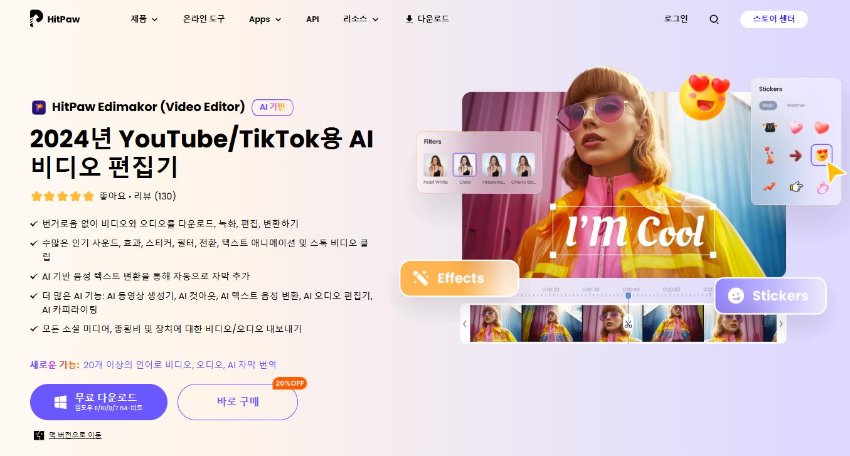
주요 기능
- 내장된 화면 녹화기
- AI 스크립트 생성기
- AI 영상 합성기
- AI 화상 인핸서
- AI 텍스트 및 스피치 변환기
- AI 음성 텍스트 변환기
- AI 자막 생성기
장점
- 윈도우 및 Mac 플랫폼 지원
- 로컬 하드웨어에 부담 없음
- 쉬운 학습 곡선
단점
- 설치 후 디스크 영역을 차지하기
- 업데이트 프로그램 롤아웃 시 자동으로 설치하는 프롬프트에 대한 수동 동의 필요
2. BeeCut
BeeCut는 윈도우, Mac, 안드로이드, iOS 및 온라인 플랫폼을 위한 별도의 타임라인 지향 프레임 단위 영상 편집기 앱입니다. 이 프로그램의 데스크톱 변형에서는 여러 타임라인 레이어가 미디어 관리를 용이하게 할 수 있습니다.
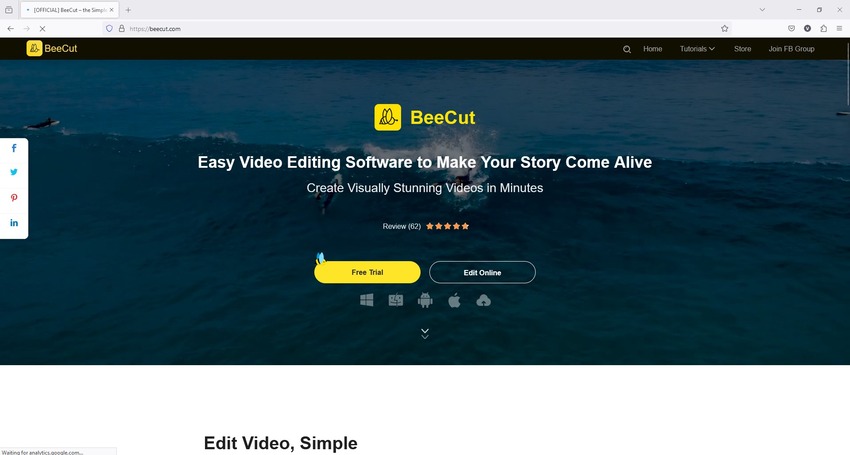
주요 기능
- 멀티 레이어 타임라인
- 다양한 프리셋과 분할 프리셋
- 내장된 자동 자막 작성 기능
장점
- 어도비 프리미어 프로 대략적으로 비슷한 익숙한 비디오 편집 인터페이스
- 일시불로 평생 구독 플랜 제공
- 일반적으로 사용되는 비율 프리셋 구성
단점
- 무료 체험은 기간 한정으로 이용할 수 있습니다
- 초보자나 아마추어는 처음 며칠 동안은 인터페이스가 조금 귀찮다고 느낄지도 모릅니다
3. Kdenlive
Kdenlive는 크로스 플랫폼의 오픈 소스 프리프레임 바이프레임 영상 편집기입니다. Kdenlive는 윈도우, 리눅스 및 Mac 컴퓨터에서 사용할 수 있으며, 상업적 이익 및 개인적 공유를 위해 업계 표준 출력을 생성하기 위한 거의 모든 기능과 도구로 구성되어 있습니다.
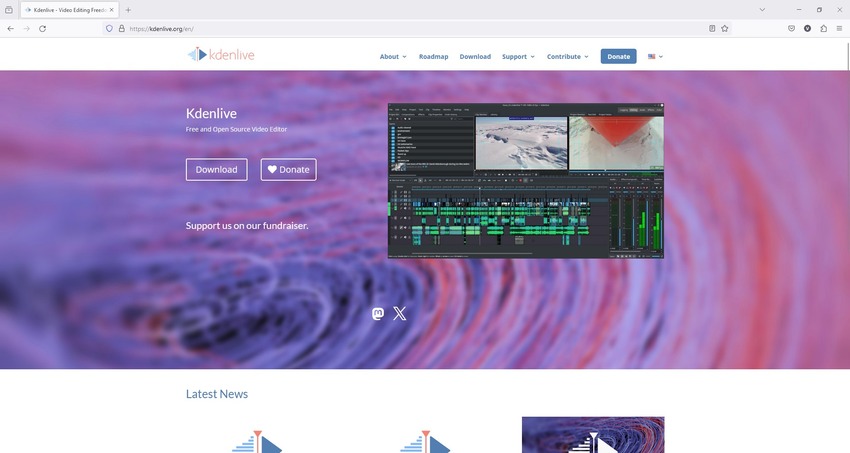
주요 기능
- 완전히 맞춤 가능한 2D 타이틀 메이커
- 견고한 색보정 옵션s
- 자동화된 저리스 프록시 생성을 통해 원활한 플레이헤드 네비게이션 실현
장점
- ProRes, h.264, DIVX 및 기타 일반적인 포맷 지원
- 인터페이스 커스터마이즈 가능
- 주요 프레임의 애니메이션과 효과 지원
단점
- Kdenlive에는 복잡한 인터페이스가 있기 때문에, 이 인터페이스를 사용하려면 프레임 단위의 영상 편집기 프로세스에 대한 기본적인 이해가 필요할 수 있습니다
- 랜딩 페이지에는 '기부' 버튼이 있어 일부 사용자에게는 짜증이 날 수 있습니다
4. iMovie
애플에 의해 개발된 iMovie는 Mac 및 iOS 디바이스용 프레임 단위의 무료 영상 편집기입니다. iMovie에는 상업 배포 및 소셜 미디어 공유를 위한 업계 표준 비디오를 제작하기 위한 프리셋이 몇 개 포함되어 있습니다.
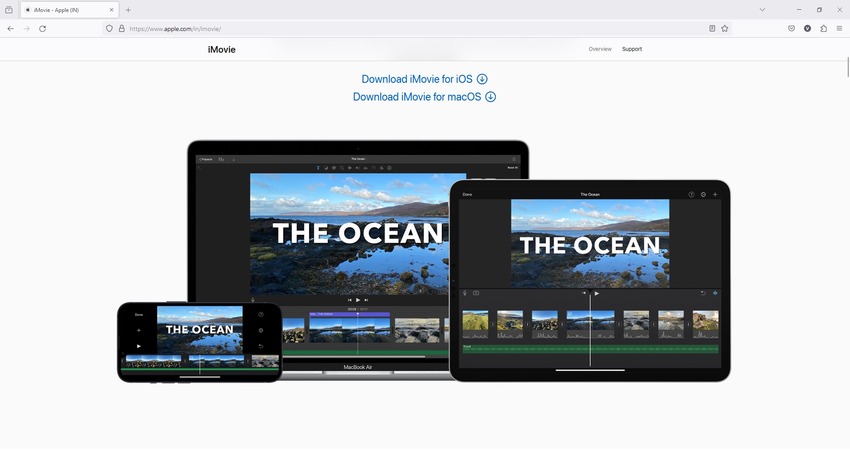
주요 기능
- 멀티 레이어 타임라인
- 내장된 이행 프리셋
- 재생 속도 조정 옵션을 통해 효과적인 스토리텔링 가능
장점
- 무료
- 업계 표준 결과물 생성 가능
- 시작하기 위해 상세한 비디오 편집 기술은 필요하지 않음
단점
- 애플 디바이스에서만 사용 가능합니다
- 가상 머신에 설치된 macOS에서 작동하지 않습니다
파트 2 : 아이폰 / 안드로이드 용 최고의 프레임 단위 영상 편집기 3 가지
스마트폰으로 보다 쾌적하게 작업할 수 있는 경우 아래와 같은 프레임 단위의 영상 편집기 앱을 사용할 수 있습니다:
1. CapCut
CapCut은 크로스 플랫폼 프로그램으로 안드로이드와 iOS 기기에서도 이용 가능합니다. 정적인 플레이헤드와 이동 가능한 타임라인을 통해 CapCut은 비디오 편집을 쉽고 재미있게 할 수 있습니다.
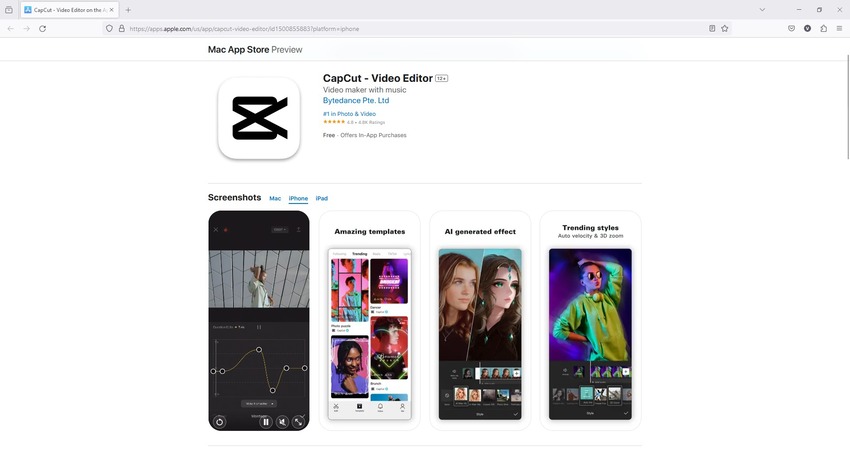
주요 기능
- 재생 속도 조정 도구
- 애니메이션 요소
- 통합된 음성 및 음성 조정 기능
장점
- 최대 4K의 출력 지원
- 하나의 화면을 통해 모든 프로젝트에 쉽게 접근할 수 있음
장점
- 무료 버전에서는 자동으로 CapCut 아웃트로가 비디오에 추가됩니다
- 세계 일부 지역에서는 사용할 수 없습니다
2. KineMaster
스마트폰에서 가장 인기 있고 사용되는 프레임 단위의 영상 편집기 중 하나인 KineMaster는 많은 초보, 포스트 프로덕션 애호가, 대학생 및 브이로그러에게 좋은 선택지입니다.
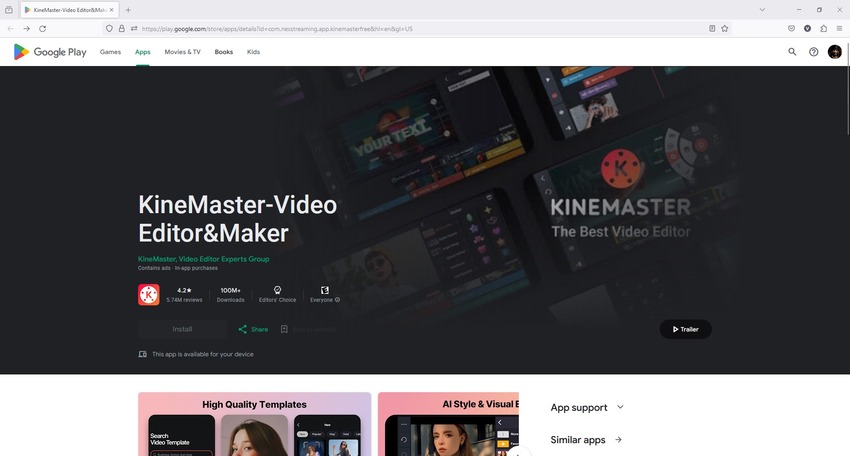
주요 기능
- 자동 캡션 생성기
- BGM 조정을 위한 이퀄라이저가 내장되어 있습니다
- 오디오 조작의 피치 제어 가능
장점
- 자주 사용하는 기능에 무료로 액세스 가능
- 아이폰, 아이패드, 안드로이드 디바이스 지원
- 전문 비디오 템플릿으로 구성되어 있음
단점
- 무료 버전에서는 워터마크가 출력에 추가됩니다
- 15.6 iOS 및 앙이패드 OS가 15.6 미만으로 작동하는 장치는 더 이상 지원되지 않습니다
3. VN Video Editor
VN Video Editor는 Mac과 윈도우 PC 및 애플과 안드로이드 스마트폰용 크로스 플랫폼 프로그램이기도 합니다. 또한 플랫폼에 관계없이 프로그램은 각각의 장치 유형에서 공통 인터페이스를 공유합니다. 간단히 말해서 인터페이스는 윈도우 및 맥 컴퓨터에서도 같고, iOS 및 안드로이드 기기에서도 마찬가지입니다.
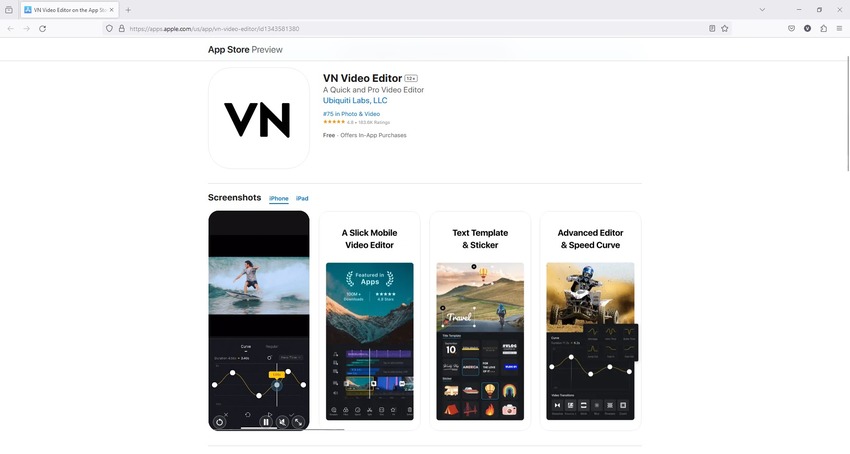
주요 기능
- 그래프 또는 곡선을 통한 재생 속도 관리가 가능합니다
- 제목 템플릿 라이브러리가 내장되어 있습니다
- 키 프레임 지향 애니메이션 사용 가능
장점
- 윈도우, Mac, iOS, 안드로이드 기기에서 이용 가능합니다
- 자동 캡션 생성
- 고급 색 상 보정 옵션과 필터 제공
단점
- 뛰어난 색채감각과 애니메이션 동작이 필요합니다
- 15에서 20분 이상 사용하면 앱이 이상하다고 많은 사용자들이 불만하고 있습니다
파트 3: 최고의 프레임 단위 온라인 영상 편집기 3가지
가끔 영상을 편집 할때, 컴퓨터나 스마트폰에 프로그램을 설치하지 않으려면 웹 포털을 선택하는 것이 가장 편리한 솔루션입니다. 아래에 온라인 포스트 프로덕션용으로 엄선된 프레임 단위 최고의 영상 편집기 3가지를 소개합니다:
1. Clipchamp
Clipchamp는 웹 브라우저 상에서 프로 프레임 단위의 영상 편집기를 조작하는 듯한 느낌을 줍니다.
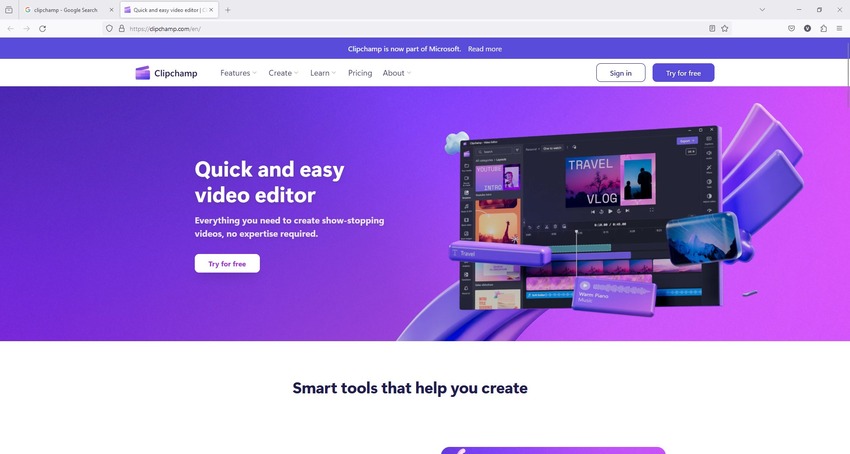
주요 기능
- 내장된 비디오 템플릿
- 이행 프리셋 제공
- 스톡 이미지와 GIF에 액세스 가능
장점
- 영상을 최대 4K 의 해상도로 내보내기 가능
- 프로모션 비디오용 브랜드 키트 조립 가능
- 콘텐츠 백업 가능
단점
- 무료 플랜으로 내보낸 동영상에는 워터마크가 붙어 있습니다
- 브랜드 키트와 콘텐츠 백업 기능은 유료 구독에서만 이용할 수 있습니다
- Clipchamp는 Mozilla Firefox에서는 동작하지 않습니다
2. Clideo
Cliedo는 프레임 단위의 영상 편집기로 색상 보정 전용 섹션을 제공하여 생산 후 전체적인 경험을 크게 향상시킵니다.
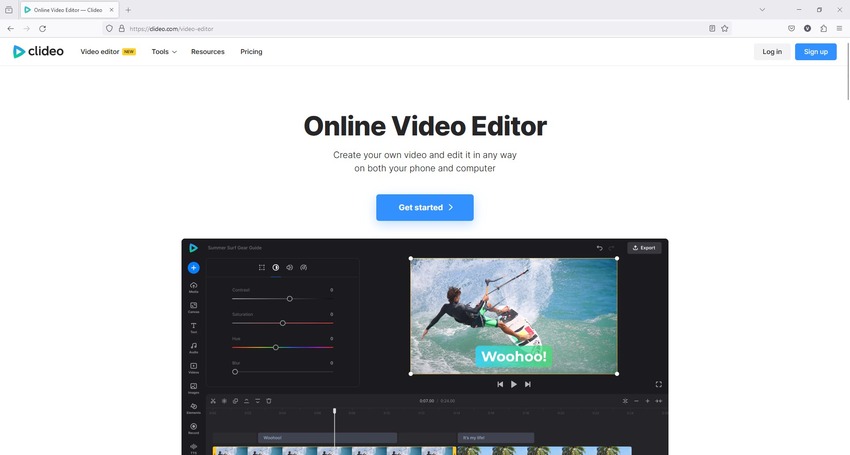
주요 기능
- 멀티 레이어 타임라인
- 슬라이더를 통한 색보정과 그레이딩 가능
- I화면, 카메라, 오디오 레코더가 내장되어 있음
장점
- 로그인하지 않고 웹 앱으로 사용 가능
- 구글 포토, 구글 드라이브 및 드롭박스에서 미디어 가져오기 가능
- 스톡 비디오 클립에 액세스 가능
단점
- 클라이드의 고급 기능을 사용하려면 유료 구독이 필요합니다
- 무료 플랜 없음
3. Kapwing
또한 또 다른 견고한 프레임 단위 영상 편집기인, Kapwing은 타임라인 지향 인터페이스를 갖추고 있으며 거의 모든 기본 도구를 사용 할 수 있는 무료 요금제를 제공합니다.
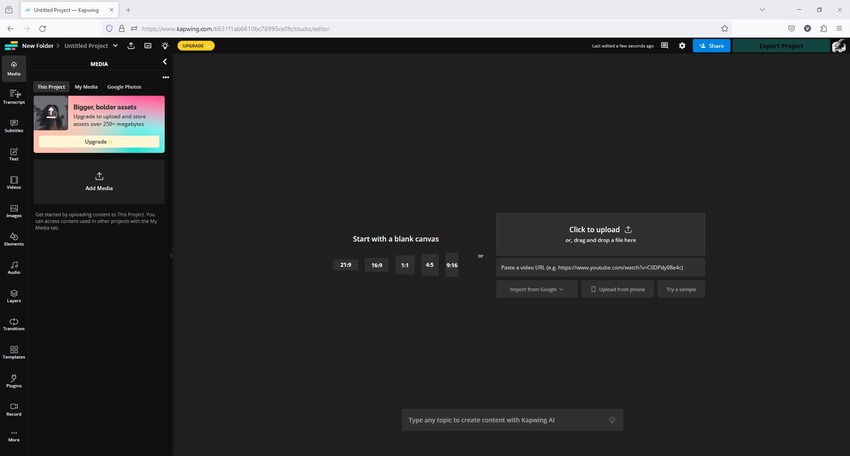
주요 기능
- 레이어 지향 미디어 배치
- 템플릿 사용 가능
- 사전 설정된 일반적인 비율
장점
- 구글 또는 페이스북 계정으로 쉽게 가입할 수 있습니다
- 로컬 컴퓨터 및 온라인 포털에서 미디어 업로드를 URL을 통해 허용합니다
- Kapwing에는 무료 플랜이 포함되어 있습니다
단점
- Kapwing은 무료 플랜으로 내보낸 비디오에 워터마크를 추가합니다
- 무료 회원은 한 달에 8분만 텍스트를 음성으로 변환할 수 있습니다
파트 4: 프레임 단위의 영상 편집기에 대한 FAQ
Q1. 영상을 프레임 단위로 편집할 수 있나요?
A1. 네, 프레임 단위로 동영상을 편집하는 것은 가능합니다. 그러나 1분간의 비디오에서 각 프레임에 변경을 가하는 것은 매우 지루합니다. 이것은 클립의 프레임 레이트가 30 FPS인 경우 비디오의 각 초가 30 프레임임을 의미하기 때문입니다. 이것은 한층 더, 1분의 각 영상에는 30 x 60 = 1800 프레임이 있어, 각 프레임에서 개별적으로 작업하는 것은 시간이 걸리는 것을 의미합니다. 회피책으로서 HitPaw Edimakor와 같은 견고한 애플리케이션을 사용해, 편집을 심플하고 신속하게 실시할 수 있습니다.
Q2. 프레임 단위의 비디오를 어떻게 트리밍하나요?
A2. 어떤 프레임 단위의 영상 편집기에도 플레이헤드 (스키머)가 있어, 한 번에 1 프레임씩 앞 또는 뒤로 이동할 수 있습니다. 단, 트리밍 중에 각 프레임을 개별적으로 삭제하는 일은 없습니다. 대신 비디오의 불필요한 부분이 시작되는 프레임에 스키머를 배치하고 거기에서 분할합니다. 이후 삭제할 분리 세그먼트를 선택하고 키보드의 '삭제' 버튼을 누릅니다.
Q3. 동영상을 프레임별로 보여주는 앱은 무엇인가요?
A3. 기술적으로 말하자면, 모든 비디오 편집 응용 프로그램과 미디어 플레이어가 당신의 클립을 프레임마다 읽고, 이를 통해서 여러분이 필름 전체를 볼 수 있습니다.
결론
클립을 변경하는 가장 편리한 방법은 프레임 단위의 영상 편집기 온라인 포털을 사용하는 것입니다. 이는 컴퓨터에 프로그램을 다운로드하여 설치할 필요가 없기 때문입니다. 그러나 여러분이 전문적이고 업무의 일부로 정기적으로 비디오를 편집할 경우, HitPaw Edimakor 와 같은 뛰어난 도구를 선택하는 것은 프레임 단위의 영상 편집기를 편리하게 하는 가장 좋은 방법입니다.





 HitPaw Watermark Remover
HitPaw Watermark Remover  HitPaw Screen Recorder
HitPaw Screen Recorder
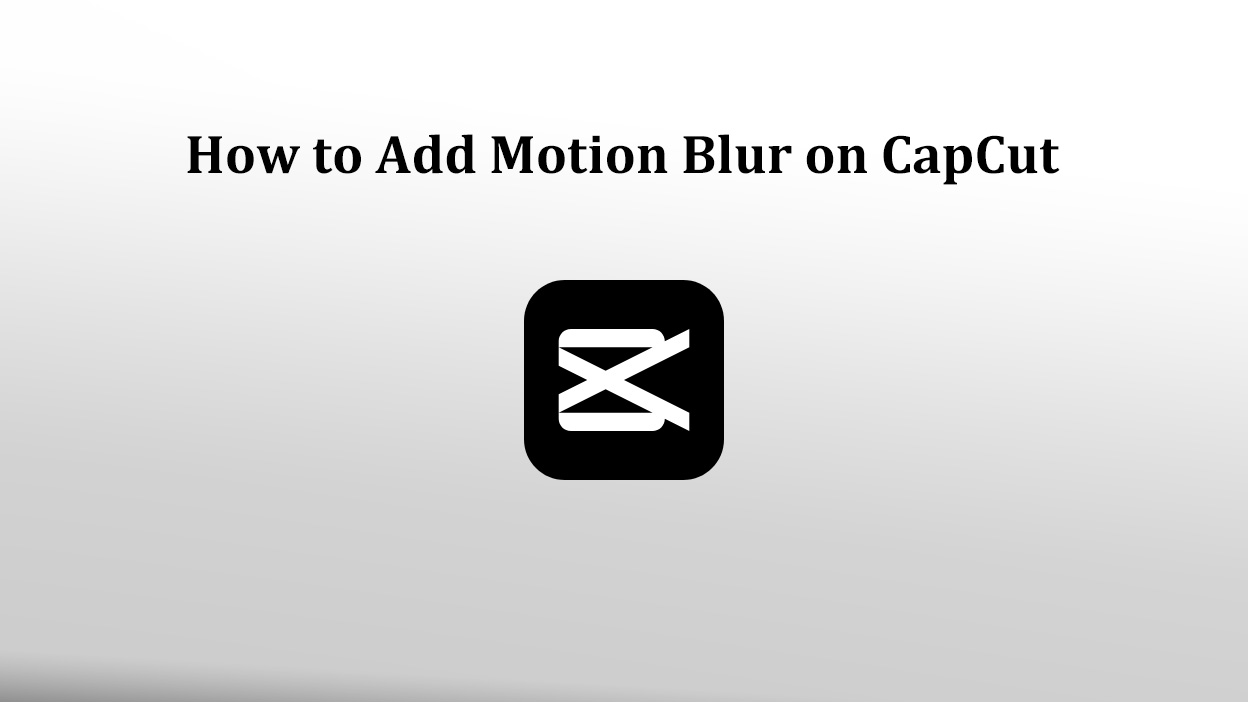

기사 공유하기:
제품 등급 선택:
김희준
편집장
새로운 것들과 최신 지식을 발견할 때마다 항상 감명받습니다. 인생은 무한하지만, 나는 한계를 모릅니다.
모든 기사 보기댓글 남기기
HitPaw 기사에 대한 리뷰 작성하기